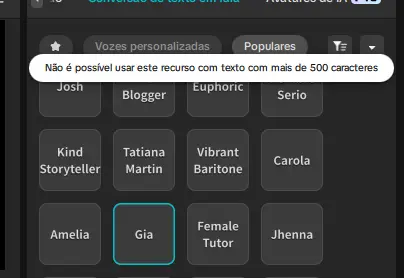Você está certo em se sentir frustrado — se você pagou pelo CapCut Pro, deveria conseguir usar os recursos premium como a geração de voz a partir de texto (Text-to-Speech, TTS) sem limitações tão restritivas.
O que a mensagem diz?
A mensagem em português da imagem é:
"Não é possível usar este recurso com texto com mais de 500 caracteres"
Ou seja, mesmo com o plano Pro, o limite de caracteres por geração de voz ainda é de 500 por vez. Isso é uma limitação técnica imposta pelo CapCut, mesmo para assinantes Pro.
O que você pode fazer:
Divida o texto em partes menores (menos de 500 caracteres cada) e gere a voz separadamente para cada trecho.
Junte os áudios gerados na timeline do CapCut para formar a narração completa.
Se for um processo muito demorado, você pode usar uma ferramenta alternativa de TTS (como ElevenLabs, Play.ht ou Google Text-to-Speech), baixar o áudio, e depois importar no CapCut.
Verificação rápida de sua assinatura:
Para garantir que você está no CapCut Pro corretamente:
Vá em "Configurações" (ícone de engrenagem) no canto superior direito.
Toque em “Gerenciar conta”.
Veja se aparece “Pro” ativado.
Se não estiver ativado, tente restaurar a compra.
Aqui está um tutorial passo a passo para dividir textos grandes em partes menores (menos de 500 caracteres) e gerar a narração usando a função de voz no CapCut (mesmo com a limitação):
Como Dividir Textos Grandes e Montar a Narração no CapCut
Etapa 1: Divida o Texto em Blocos de até 500 Caracteres
Copie seu texto completo para um editor de texto (Bloco de Notas, Word, ou Google Docs).
Conte os caracteres (a maioria dos editores mostra isso).
Ou use este site gratuito: https://charcounter.com
Divida o texto em partes com no máximo 500 caracteres.
Tente dividir por frases ou parágrafos inteiros para manter a naturalidade da fala.
Exemplo:
Parte 1: "Olá, este é o começo do vídeo..."
Parte 2: "Agora vamos falar sobre como funciona o recurso..."
Parte 3: (continuação…)
Etapa 2: Adicione as Partes no CapCut
Abra o CapCut e crie um novo projeto.
Importe seu vídeo ou imagens de fundo (se necessário).
Clique em “Texto” > “Texto automático” ou “Adicionar legenda” (dependendo do modo que você usa).
Para cada parte:
Cole a parte do texto (máx. 500 caracteres).
Posicione corretamente na linha do tempo.
Ajuste a duração para que o texto fique visível o tempo necessário.
Etapa 3: Gerar Voz a Partir do Texto
Clique no bloco de texto.
Toque em “Geração de voz” ou “Converter em fala” (depende da versão do app).
Escolha a voz desejada (ex: Gia, Lucas, Amelia etc.).
Clique em “Gerar”.
Faça isso para cada bloco de texto separado.
Ele vai gerar um áudio automático para cada trecho.
Etapa 4: Organizar os Áudios na Linha do Tempo
Após a geração da fala, CapCut vai adicionar os áudios automaticamente na linha do tempo.
Organize-os para que fiquem na sequência correta.
Ajuste a duração de cada clipe visual para acompanhar o tempo do áudio.
Se quiser, adicione transições, trilha sonora ou efeitos.
Você pode exportar cada trecho de voz separadamente e usá-los em outros projetos.
Se preferir, use o recurso de "Auto Captions" para criar legendas baseadas nos áudios de voz.
ASSINEI O CAPCUT MAIS NÃO ESTOU CONSEGUINDO USSA OS RECUSOS, MUITO CHATO ISSO